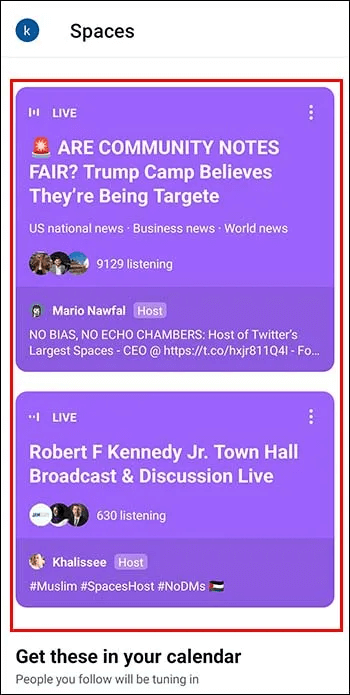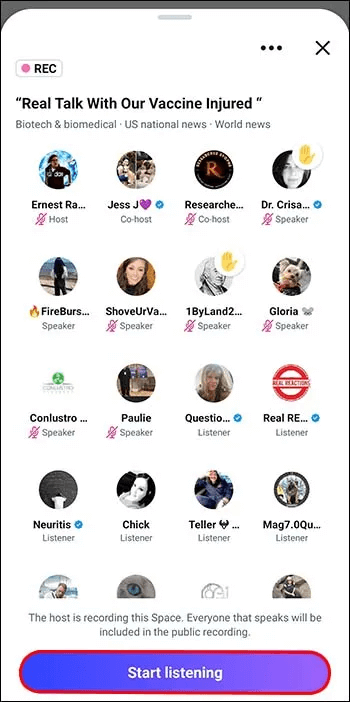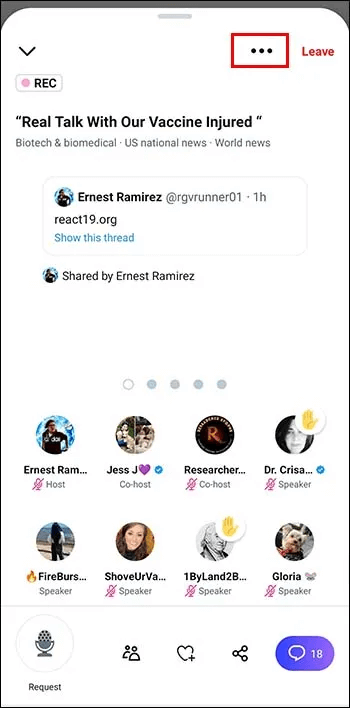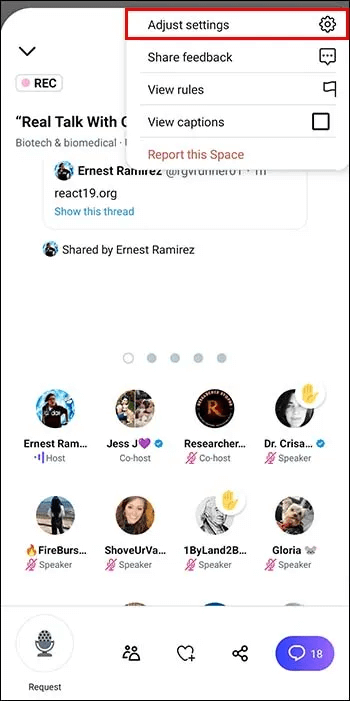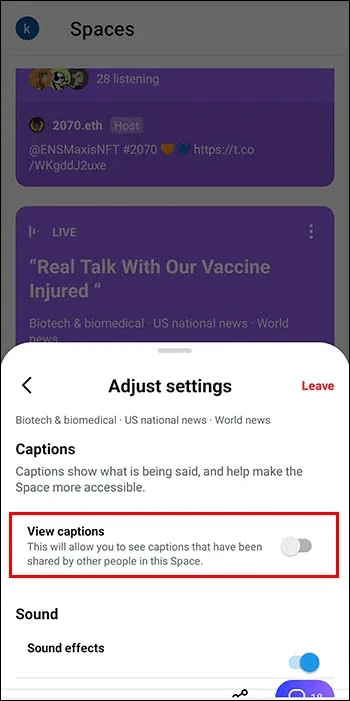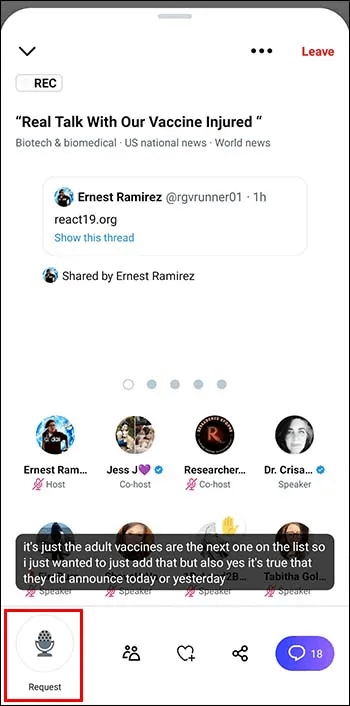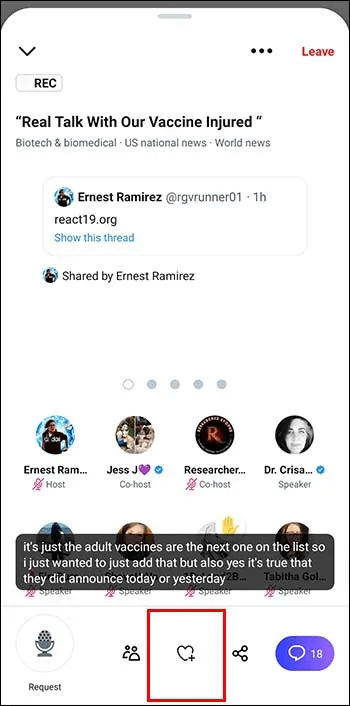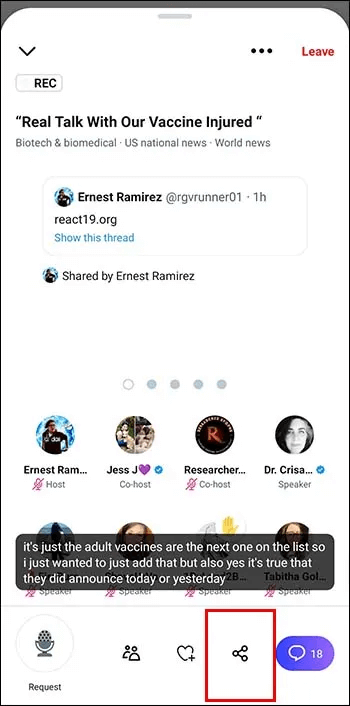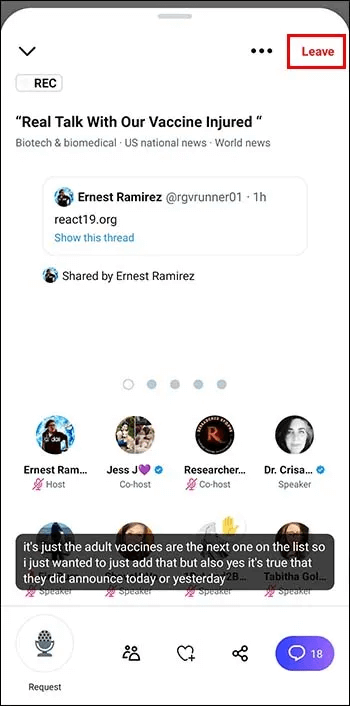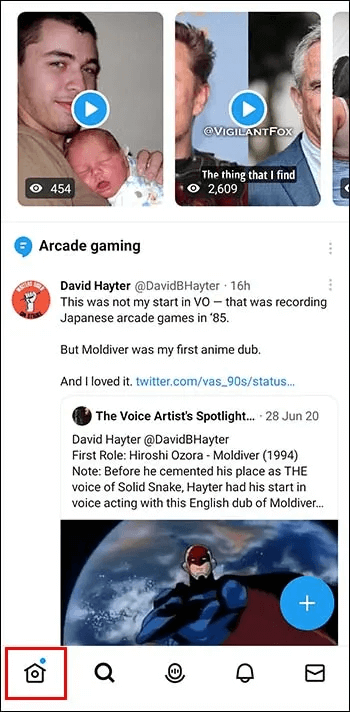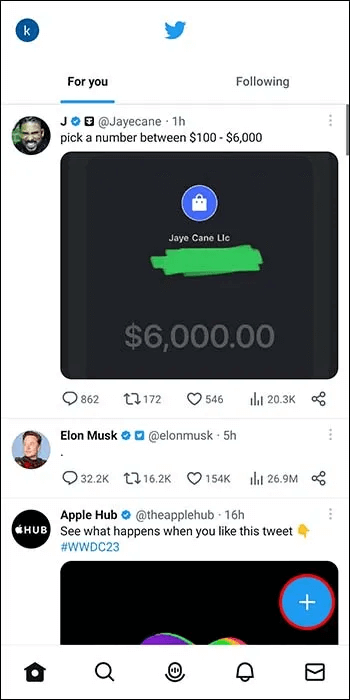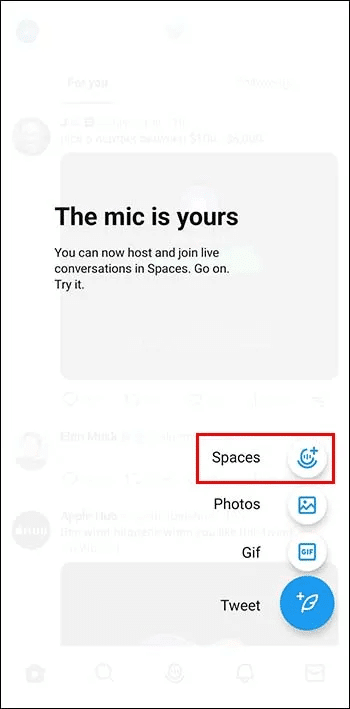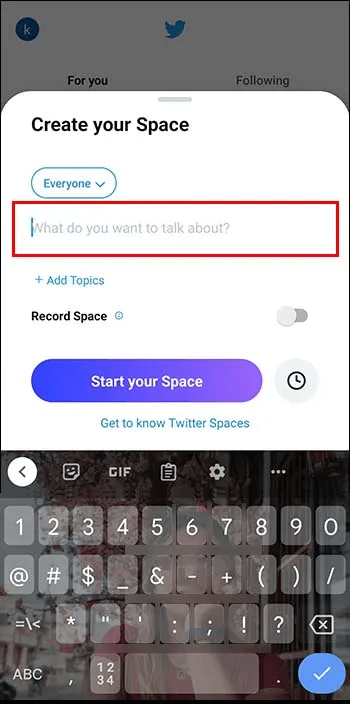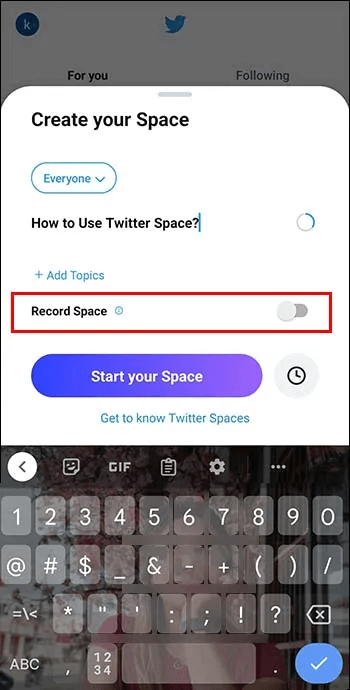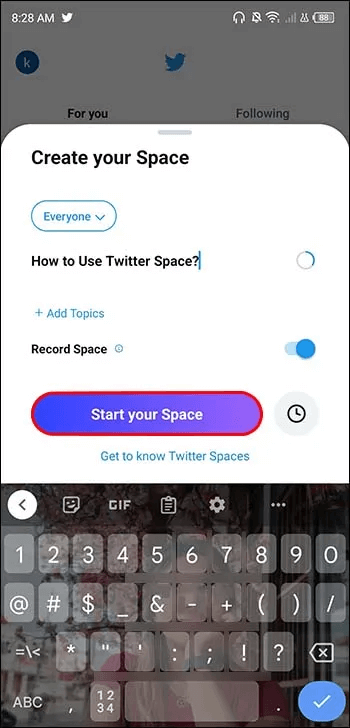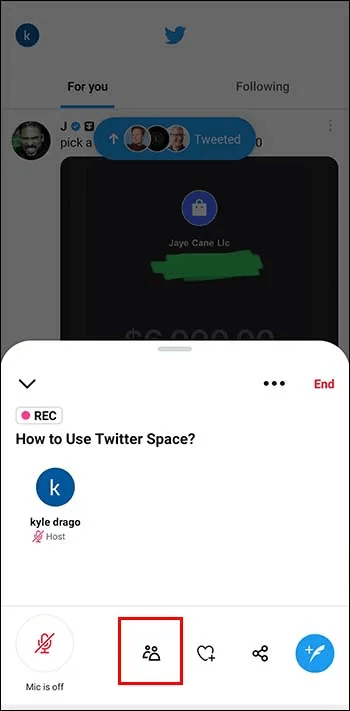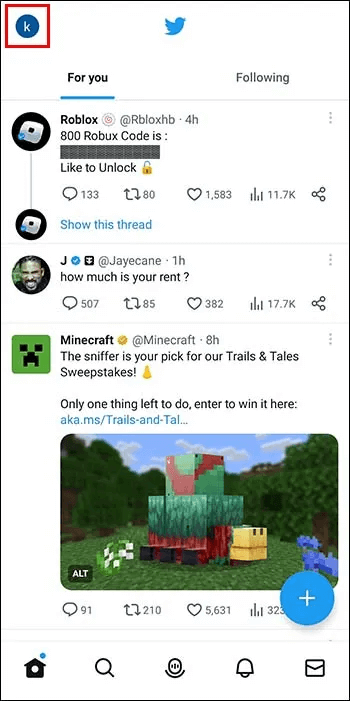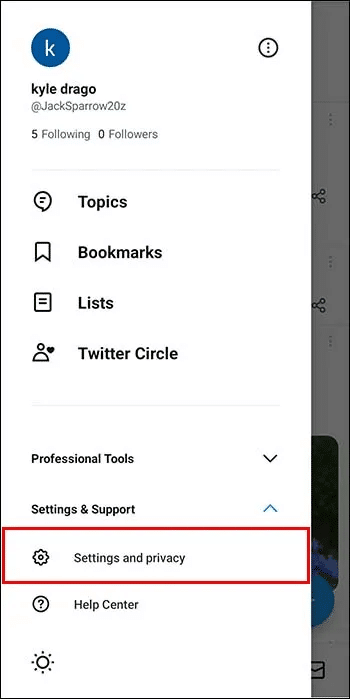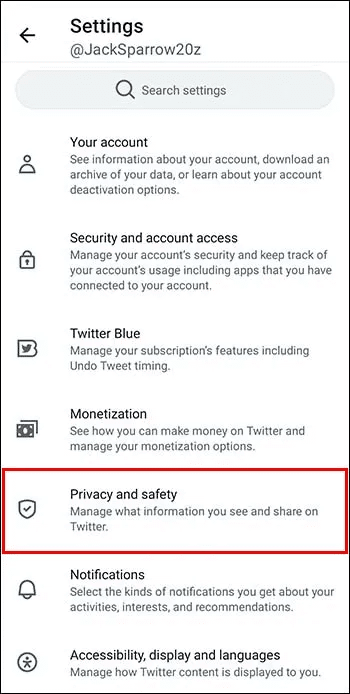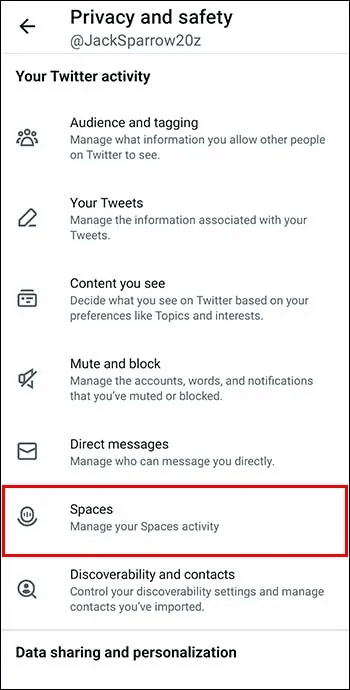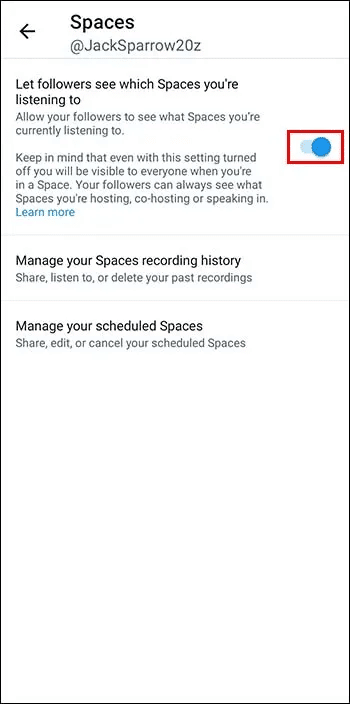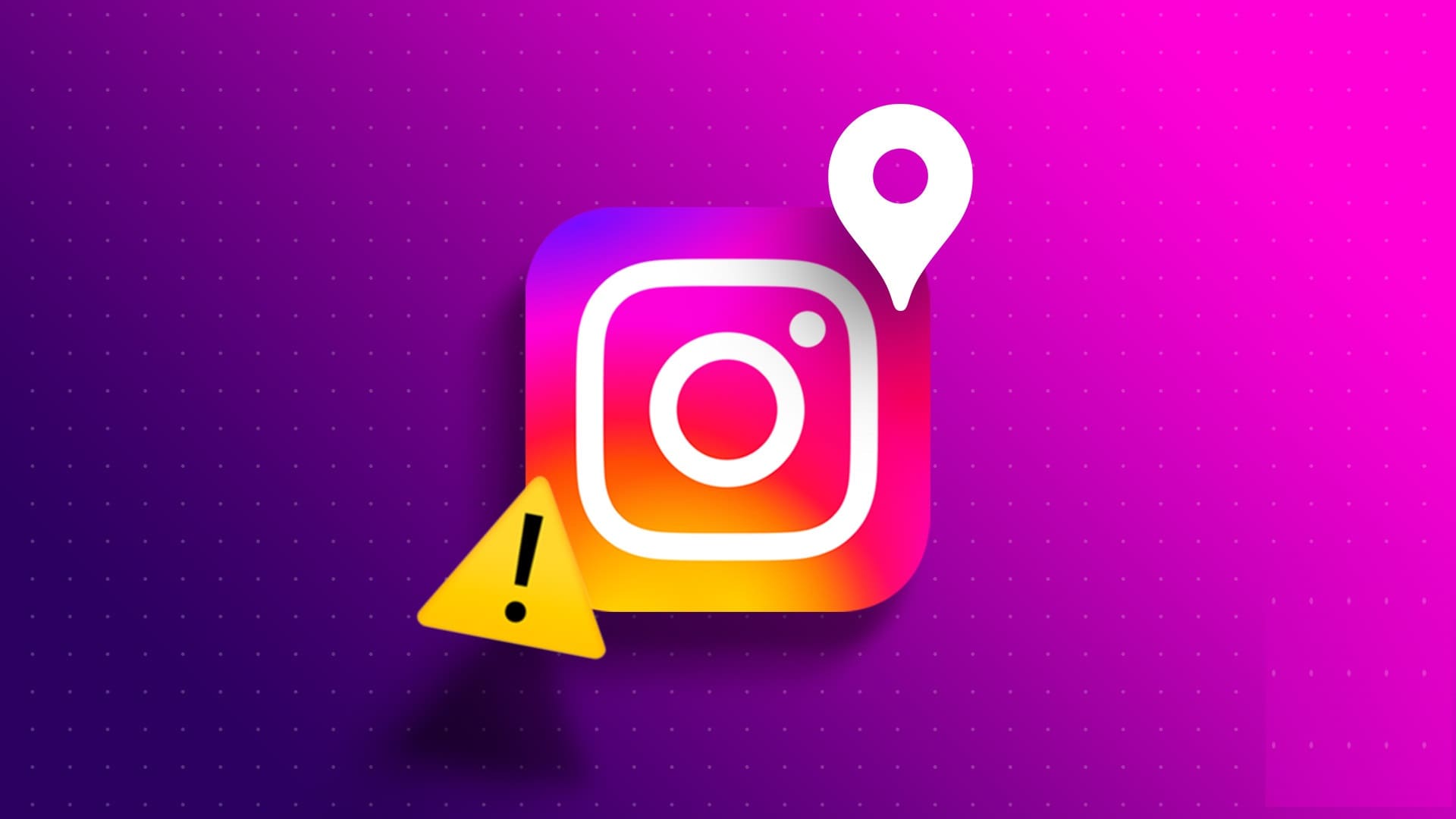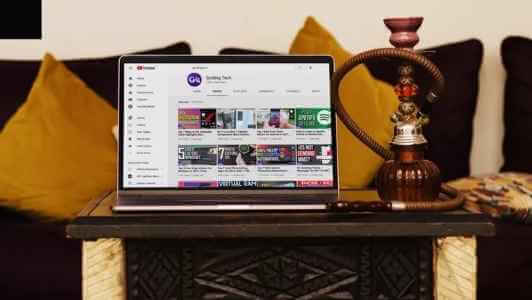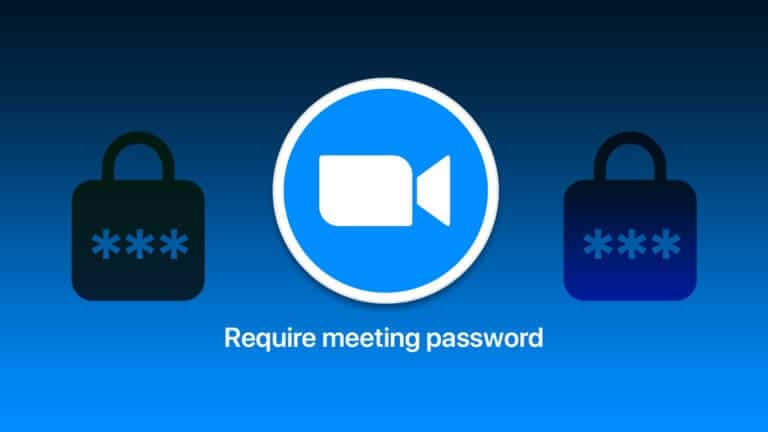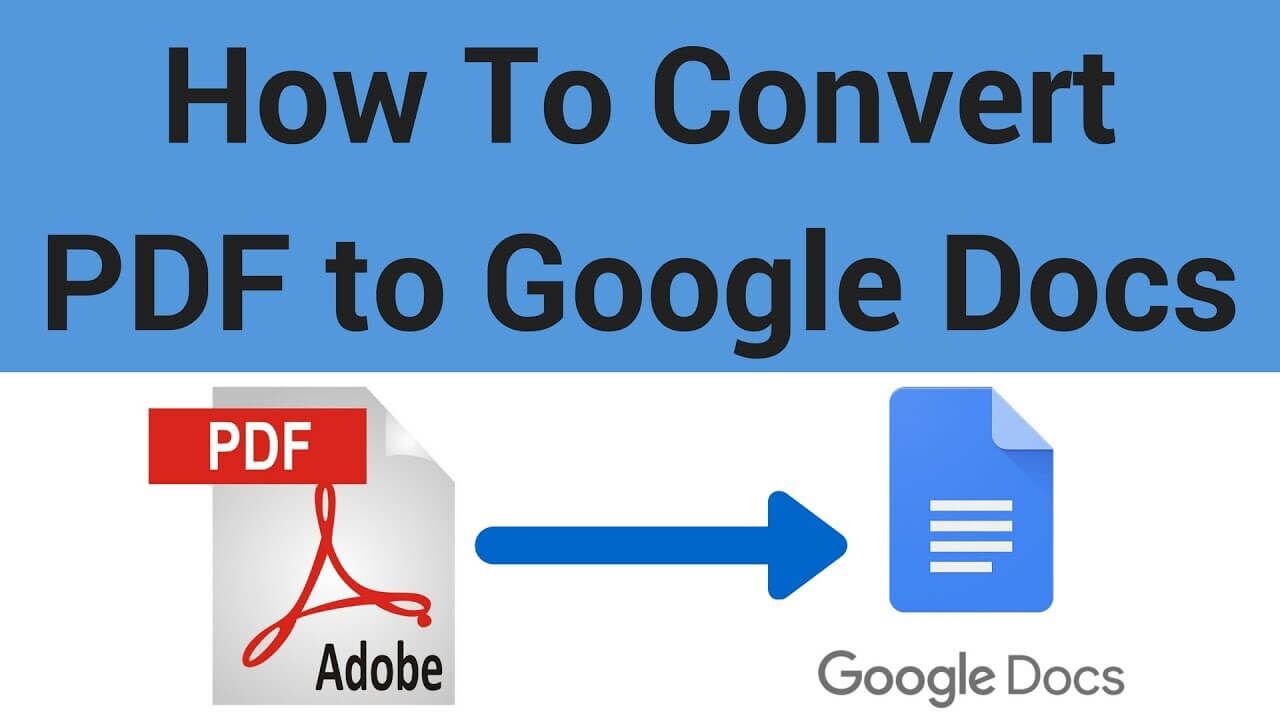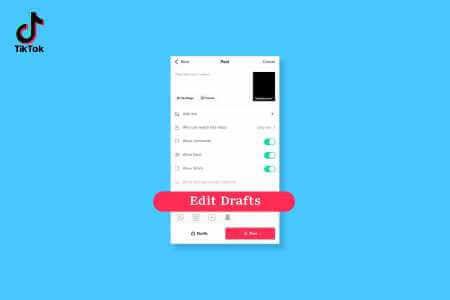Espaços do Twitter Ótima maneira de ter discussões de áudio ao vivo. Qualquer pessoa com um dispositivo móvel Android ou Apple pode experimentar o Twitter Spaces. No entanto, alguns amantes não sabem Twitter Como encontrá-lo ou usá-lo. É possível encontrar Twitter Spaces de fora da plataforma, mas recomendamos fazer login primeiro.
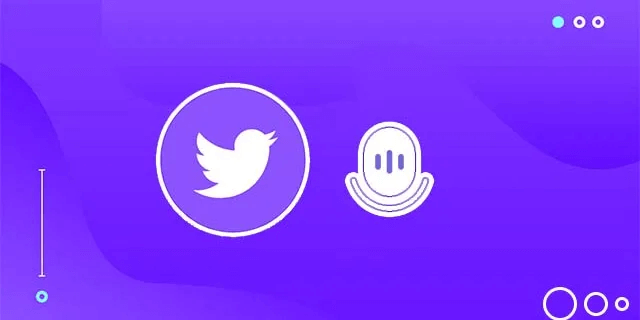
Se você não sabe como encontrar Twitter Spaces, você está no lugar certo. Este guia abrangente responderá a todas as suas perguntas.
Como encontrar Espaços do Twitter nos quais você pode participar
Encontrar Twitter Spaces pode parecer complicado, mas na verdade é um processo relativamente simples. Você pode selecionar locais adequados, como:
- Confira os espaços ao vivo de outros hosts no topo da sua programação.
- Encontre espaços ao vivo no Twitter. Basta digitar o termo “filtro: espaço” na caixa de pesquisa e ativá-lo. Selecione os Twitter Spaces mais atraentes e junte-se a eles. Você também pode inserir uma consulta de idioma na caixa de pesquisa para localizar espaços em sua região.
- Visite os perfis com um anel roxo, como ilustram os Twitter Spaces ao vivo.
- Concentre-se em tweets contendo o cartão de espaço. Clique no cartão Spaces para saber mais sobre o evento ao vivo. Se você quiser participar, defina um lembrete. O Twitter enviará uma notificação para você assim que o host entrar no ar em seu espaço.
- Verifique se alguns de seus DMs, e-mails ou mensagens de mídia social do Twitter o convidam para falar ou co-organizar seu Twitter Space.
- Verifique regularmente a guia Espaços. Ele contém os últimos acontecimentos dos usuários do Twitter que você segue.
- Verifique se algum de seus lembretes é sobre Espaços do Twitter dos quais você pediu para participar.
Como entrar em qualquer Twitter Spaces que você encontrar
Depois de selecionar seus Twitter Spaces favoritos, você precisa saber como ingressar neles.
- Clique em seus Twitter Spaces favoritos. Você visualizará os hosts e ouvintes.
- Toque em uma opção "começar a escutar" Para entrar no seu Twitter Space favorito.
- Se você quiser ver outros participantes, toque no ícone Convidados. Uma lista do host do espaço, co-anfitriões, palestrantes e ouvintes aparecerá. Se você quiser ver ou ocultar as legendas, use o menu de três pontos.
- Localizar "Ajustar configurações".
- Então "Ver legendas".
- Se você quiser se tornar um palestrante depois de ingressar no Twitter Space, toque no ícone de solicitação e veja se o host permite que você fale. Você não pode participar como anfitrião, coanfitrião ou palestrante ao acessar o espaço de um computador desktop. Você pode pedir para falar se estiver usando o aplicativo do Twitter no Android ou iOS.
- Para enviar seu feedback, clique no ícone o coração. Tem cinco reações emojis. Se você quiser expressar uma risada, por exemplo, escolha o emoji de carinha rindo.
- Para compartilhar este espaço com um amigo, há um ícone de compartilhamento acima dele. Você receberá um link para enviar aos seus fãs ou amigos.
- Para sair do espaço, vá até o canto superior direito e clique no ícone "Partida".
Como encontrar e usar o ícone do Twitter Spaces
Quando o recurso Twitter Spaces foi lançado, os usuários não podiam usá-lo sem fazer login primeiro. Hoje, os usuários podem compartilhar os espaços que criaram por meio de tweets e links. Assim, qualquer pessoa pode encontrar um espaço sem fazer login em sua conta do Twitter. Se você deseja localizar vários Twitter Spaces, faça login em sua conta primeiro.
O Twitter simplifica o processo de busca destacando os espaços favoritos de seus amigos. Veja como encontrar e usar o ícone do Twitter Spaces para criar seu primeiro espaço:
- vou ao Pagina inicial.
- Toque em um ícone + azul. Várias opções aparecerão e você deve localizar o ícone do Spaces. Ele contém um botão de volume.
- Clique no ícone Espaços para começar a criar Espaço Twitter Seu.
- Siga instruções simples como dar um nome ao seu espaço e adicionar Temas relacionado a.
- Você pode usar o botão . espaço de registro Para manter um registro da transmissão ao vivo.
- Toque em um ícone Comece seu espaço para completar a tarefa.
- Clique no ícone Pessoas Para adicionar os seguidores do Twitter que você deseja convidar para o novo espaço.
- Se você deseja converter alguns palestrantes em co-anfitriões, habilite um código Permitir acesso ao microfone.
Observação: se você estiver hospedando um Twitter Space, envie um tweet de seu link para amigos clicando no botão Compartilhar via Tweet. Além disso, envie o link para seus fãs via DM. Isso permitirá que seus seguidores participem de seus chats de áudio ao vivo.
Encontre e participe do Twitter Spaces a partir do site para computador
Primeiro projetou o Twitter Spaces para usuários de aplicativos Android e iOS. Assim, os usuários do aplicativo podem localizar Twitter Spaces na guia Spaces. Eles também podem encontrar e entrar em espaços de convivência por aqueles que os seguem através do anel roxo. Infelizmente, qualquer pessoa que use o site de desktop do Twitter não tem esses privilégios. No entanto, eles podem encontrar e ingressar em um espaço clicando nos links dos tweets.
Eles também podem encontrar links compartilhados em DMs do Twitter, endereços de e-mail ou páginas de mídia social.
Os usuários do site para desktop podem definir um lembrete se quiserem saber quando o Twitter Space começa. Além disso, eles podem pesquisar o Twitter Space relacionado a palavras-chave específicas. Por fim, os usuários do site para desktop podem ouvir o Twitter Space gravado em sua interface.
Gerencie sua atividade de escuta e presença no Twitter Space
Você sabia que os Twitter Spaces são abertos ao público? Qualquer pessoa pode acessar seu espaço, mesmo que não o siga no Twitter. Todos que você convidar para o espaço se verão. O perfil da pessoa que participa de uma discussão de áudio ao vivo terá um anel roxo.
Se você deseja manter suas atividades espaciais privadas, o Twitter oferece essa opção. Veja como gerenciar sua atividade e presença no Twitter Spaces:
- Clique no ícone "Perfil pessoal".
- Clique "Configurações e privacidade".
- Selecione uma opção "Privacidade e segurança".
- Role até a área inferior e toque em uma opção Espaços.
- Para impedir que outras pessoas escutem sua atividade, bdesativar permitir Permite que os seguidores vejam os espaços que você está ouvindo.
Para bloquear alguns seguidores do Twitter de seus espaços, você deve removê-los. Selecione a lista de convidados, abra um perfil e clique em remover. Clique na opção Bloquear e Remover para impedir que alguém acesse seu Espaço e perfil do Twitter. Se você ingressar no Space como coanfitrião, poderá remover os usuários que desejar.
Perguntas frequentes:
Q1: Quem pode falar no Twitter Space?
A resposta: Permitir Twitter Para pessoas que você convida apenas para conversar no seu espaço. Se você quiser alterar as permissões do alto-falante, primeiro crie seu próprio espaço. Em seguida, pressione o ícone de espaço e escolha Ajustar configurações para visualizar as permissões do alto-falante. Você pode permitir que todos ou apenas as pessoas que você segue falem em seu Twitter Space.
Q2: O que é hospedagem compartilhada e como funciona?
A resposta: Permitir Twitter Até dois co-apresentadores para falar no evento Space. Se o seu evento ao vivo for grande, não há necessidade de hospedá-lo sozinho. Você pode delegar o trabalho de hospedagem para outras duas pessoas. Defina seus direitos de administrador para o primeiro coanfitrião fazer uma pausa. Se você sair da reunião, eles assumirão o seu lugar. Um coanfitrião perderá seu status se deixar o Espaço do Twitter ou se rebaixar à posição de ouvinte.
Agendador do Twitter Space?
O Twitter permite que você participe dos espaços privados de outras pessoas como ouvinte, palestrante ou co-anfitrião. Para encontrar os melhores Twitter Spaces, faça login em sua conta e verifique se há convites em seu DM. Visite diferentes perfis e clique naquele com um anel roxo ou uma carta espacial. Depois de encontrar locais adequados, clique em "Começar a ouvir" para participar. Depois de participar de vários Twitter Spaces, você entenderá como configurar e hospedar o seu próprio.
Você usa o Twitter Spaces? Como você encontrou as opções mais interessantes? Deixe-nos saber na seção de comentários abaixo.